嫩雀儿,穿到自由地独身,irobot代步车
先把要恢复的文件置于ms sql里的data文件里,进入ms sql主数据库服务器。
1.我们使用默认方式建立一个供恢复使用的数据库(如mhdyf2005)。可以在sql server里面建立。
2.停掉数据库服务器。
3.将刚才生成的数据库的日志文件mhdyf2005_log.ldf删除,用要恢复的数据库mdf(yu1.mdf)文件覆盖刚才生成的数据库数据文件mhdyf2005_data.mdf。
4.启动数据库服务器。(刷新之后)此时会看到数据库mhdyf2005的状态为“置疑”。这时候不要对此数据库进行任何操作。
5.设置数据库允许直接操作系统表。此操作可以在sql server enterprise manager里面选择数据库服务器,按右键,选择“属性”,在“服务器设置”页面中将“允许对系统目录直接修改”一项选中。也可以使用如下语句来实现。
code:
use mastergosp_configure ‘allow updates‘,1goreconfigure with overridego
6.设置mhdyf2005为紧急修复模式,语句如下:
code:
update sysdatabases set status=-32768 where dbid=db_id(‘mhdyf2005‘)
此时可以在sql server enterprise manager里面看到该数据库处于“只读\置疑\脱机\紧急模式”可以看到数据库里面的表,但是仅仅有系统表。
7.下面执行真正的恢复操作,重建数据库日志文件
code:
dbcc rebuild_log(‘mhdyf2005‘,‘c:\program files\microsoft
sql server\mssql\data\mhdyf2005_log.ldf‘)
执行过程中,如果遇到下列提示信息:
服务器: 消息 5030,级别 16,状态 1,行 1
未能排它地锁定数据库以执行该操作。
dbcc 执行完毕。如果 dbcc 输出了错误信息,请与系统管理员联系。
说明您的其他程序正在使用该数据库,如果刚才您在f步骤中使用sql server enterprise manager打开了mhdyf2005库的系统表,那么退出sql server enterprise manager就可以了。
正确执行完成的提示应该类似于:
警告: 数据库 ‘mhdyf2005‘ 的日志已重建。已失去事务的一致性。应运行 dbcc checkdb 以验证物理一致性。将必须重置数据库选项,并且可能需要删除多余的日志文件。dbcc 执行完毕。如果 dbcc 输出了错误信息,请与系统管理员联系。
此时打开在sql server enterprise manager里面会看到数据库的状态为“只供dbo使用”。此时可以访问数据库里面的用户表了。
8.验证数据库一致性(可省略),语句如下:
code:
dbcc checkdb(‘mhdyf2005‘)
一般执行结果如下:checkdb 发现了 0 个分配错误和 0 个一致性错误(在数据库 ‘mhdyf2005‘ 中)。dbcc 执行完毕。如果 dbcc 输出了错误信息,请与系统管理员联系。
9.设置数据库为正常状态,语句如下:
code:
sp_dboption ‘mhdyf2005‘,‘dbo use only‘,‘false‘
如果没有出错,那么恭喜,现在就可以正常的使用恢复后的数据库啦。
10.最后一步,我们要将步骤e中设置的“允许对系统目录直接修改”一项恢复。因为平时直接操作系统表是一件比较危险的事情。当然,我们可以在sql server enterprise manager里面恢复,也可以使用如下语句完成:
code:
sp_configure ‘allow updates‘,0goreconfigure with overridego
一共10步,就这样完工了。全部恢复过程就是这样了,您能恢复了吗?
如对本文有疑问,请在下面进行留言讨论,广大热心网友会与你互动!!
点击进行留言回复
相关文章:
-
-
-
sql某个日期是当年的第几周
/* *周一作为一周的开始 *当年的1月1号所在的周算作第一周 */ CREATE function GetWeekIndexFirstDate ( @...
[阅读全文]
-
-
数据库SQL---范式
1、数据冗余导致的问题:冗余存储、更新异常、插入异常、删除异常。 2、函数依赖:一种完整性约束。 在关系模式r(R)中,α属于R,β属于R。 1)α函数...
[阅读全文]
-
-
数据库SQL---查询
1、查询所有列 select *from emp;--*表示所有的,from emp表示从emp表中查询。 2、查询指定列 select empno,e...
[阅读全文]
-
-
-
-
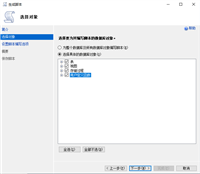
网友评论